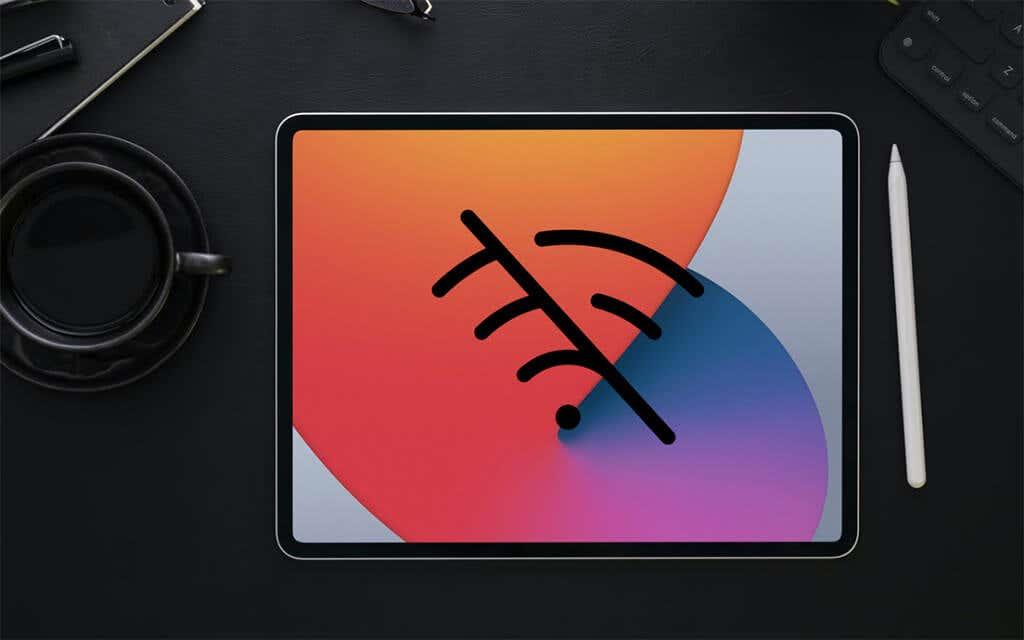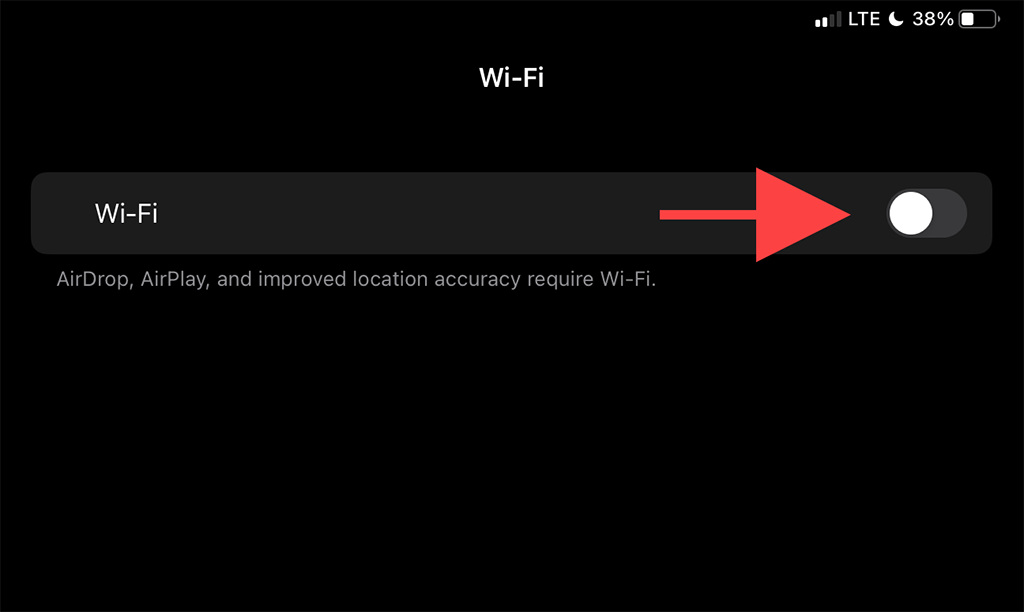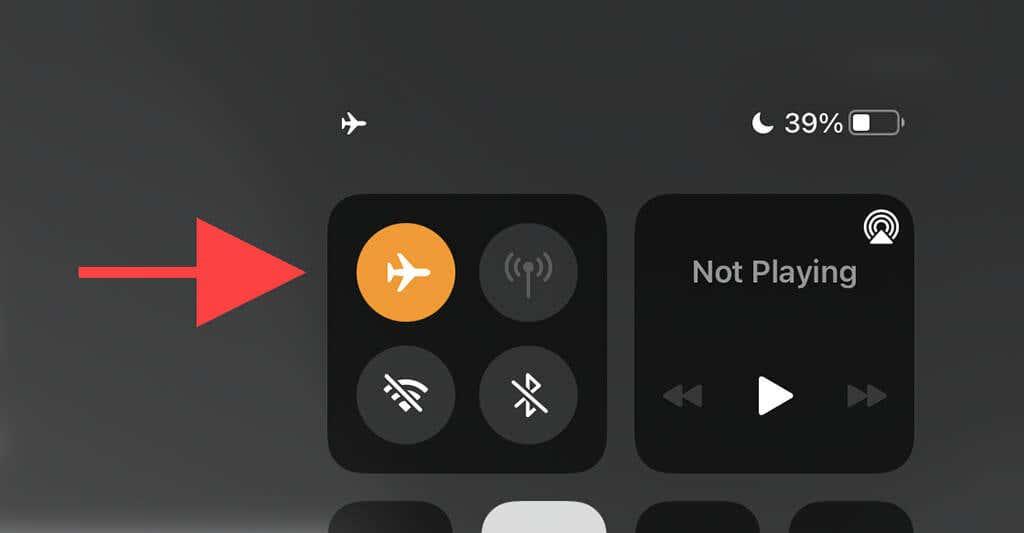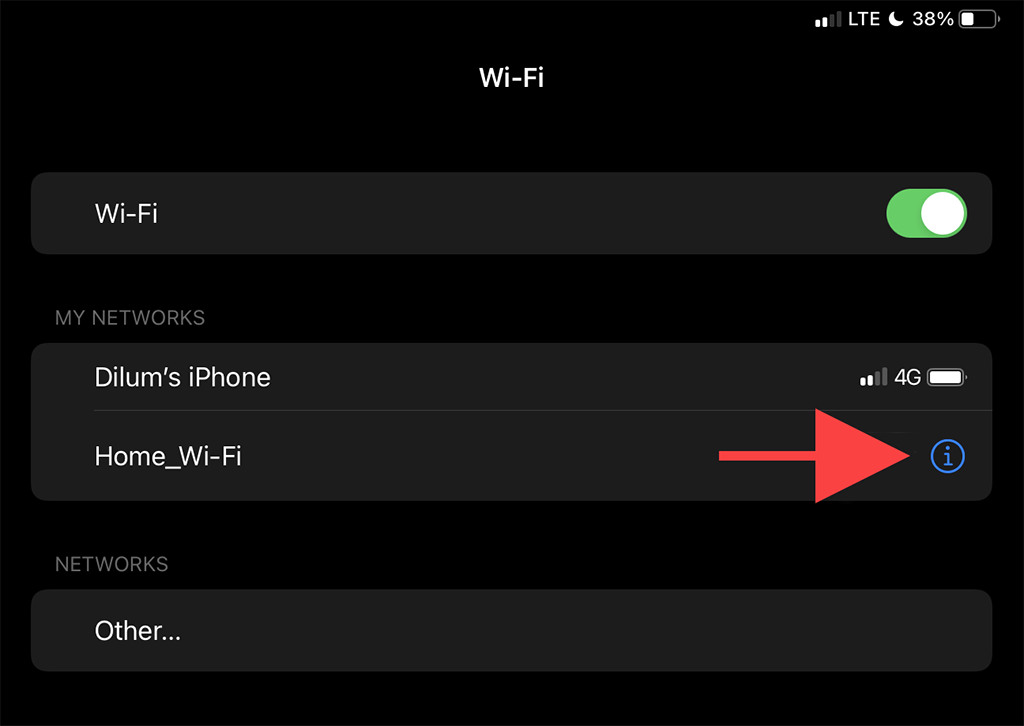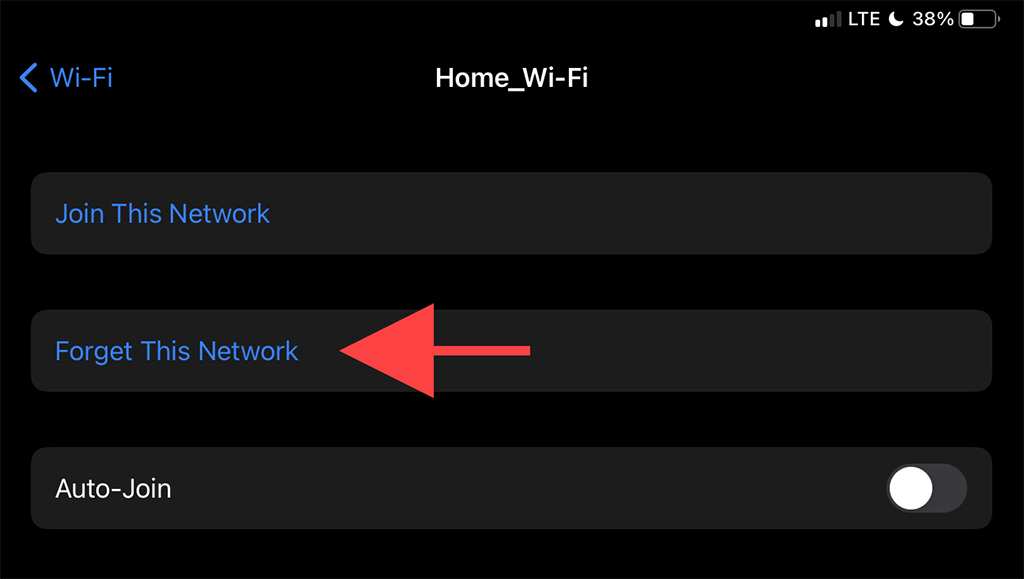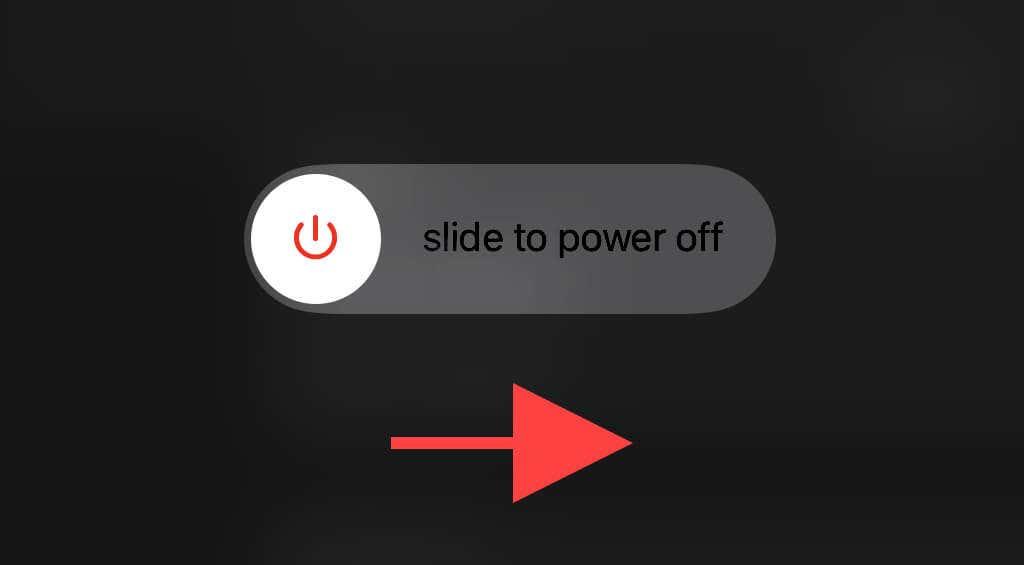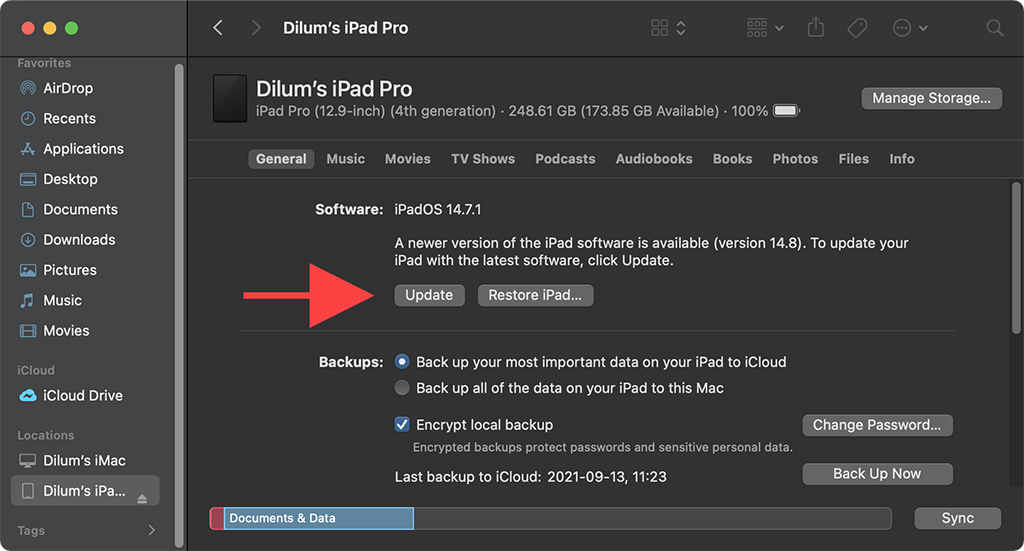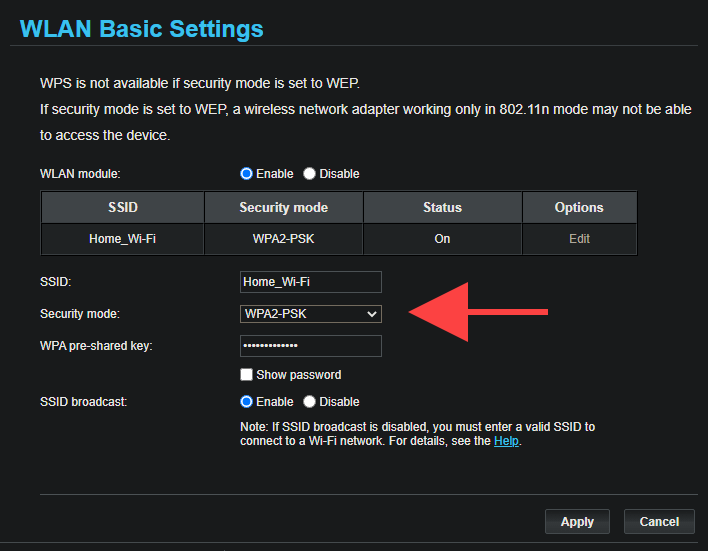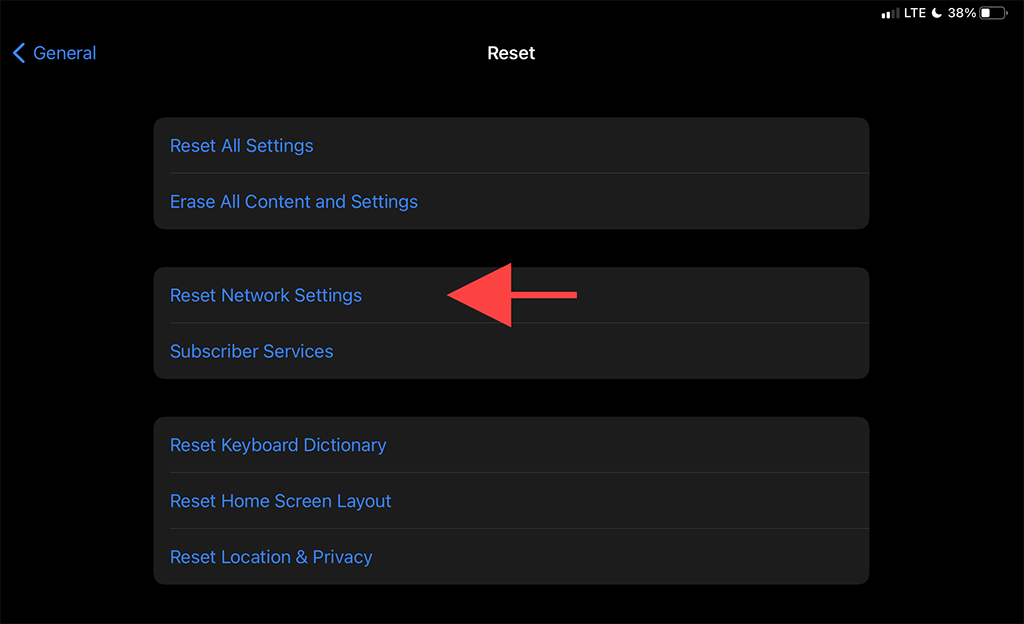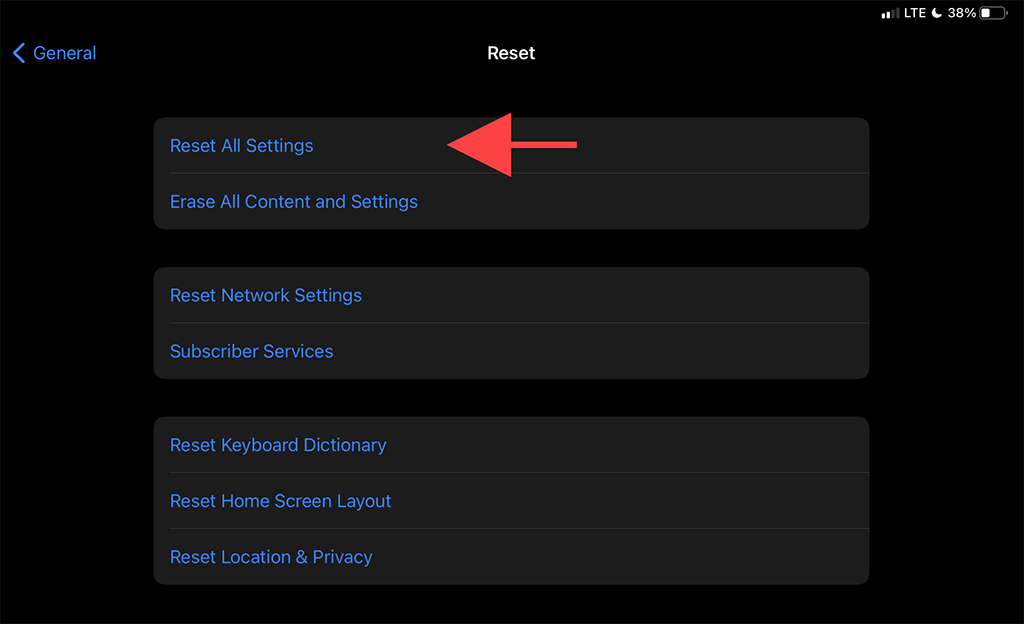Er iPadinn þinn ekki að tengjast Wi-Fi? Margar ástæður - eins og þrjótur Wi-Fi eining, rangar netstillingar og vandamál á beini - valda því oft. Góðu fréttirnar eru þær að þú getur lagað vandamálið frekar auðveldlega oftast.
Svo vinna í gegnum listann yfir ábendingar sem fylgja, og þú ættir að geta gert iPad þinn að tengjast Wi-Fi eins og venjulega aftur.
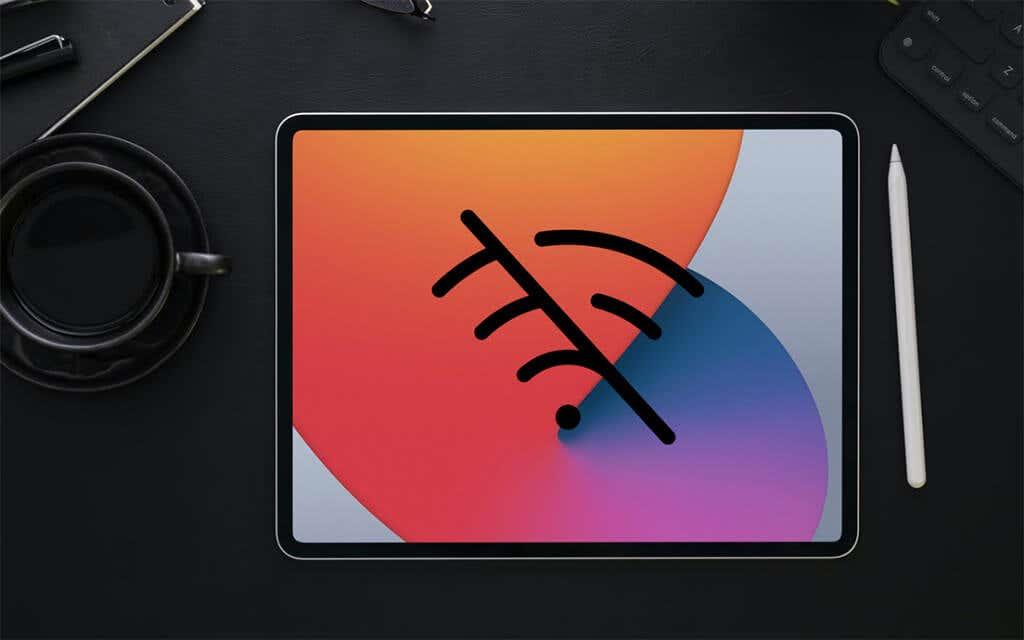
Tengt: Athugaðu hvað þú verður að gera ef iPad tengist Wi-Fi en ekki internetinu .
1. Slökktu á og virkjaðu Wi-Fi
Að slökkva á og endurvirkja Wi-Fi eininguna á iPad þínum er fljótlegasta leiðin til að útrýma tímabundnum bilunum sem koma í veg fyrir að hann virki rétt.
1. Opnaðu Stillingar appið á iPad þínum.
2. Pikkaðu á valkostinn sem merktur er Wi-Fi .
3. Slökktu á rofanum við hliðina á Wi-Fi .
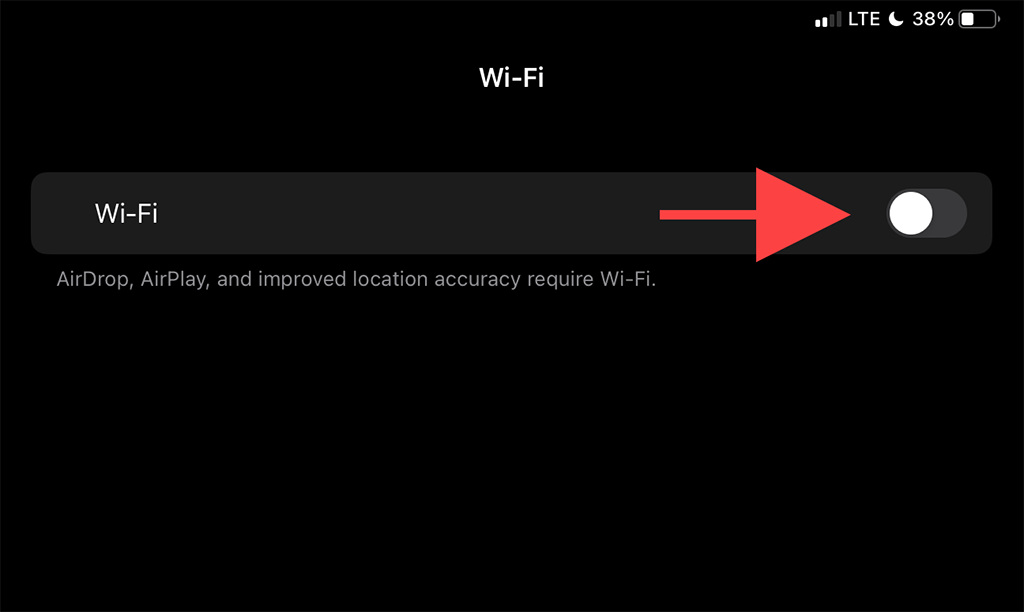
4. Bíddu í að minnsta kosti 10 sekúndur.
5. Kveiktu á Wi-Fi rofanum og veldu heitan reit sem þú vilt tengjast undir hlutanum My Networks eða Networks .
2. Kveiktu/slökktu á flugstillingu
Að kveikja og slökkva á flugstillingu hjálpar til við að endurræsa öll nettengd útvarp og er önnur fljótleg leið til að leysa úr því að iPad tengist ekki Wi-Fi villunni.
1. Komdu upp stjórnstöð iPad með því að strjúka niður frá efst til hægri á skjánum.
2. Pikkaðu á flugstillingartáknið til að slökkva á Wi-Fi, farsíma og Bluetooth.
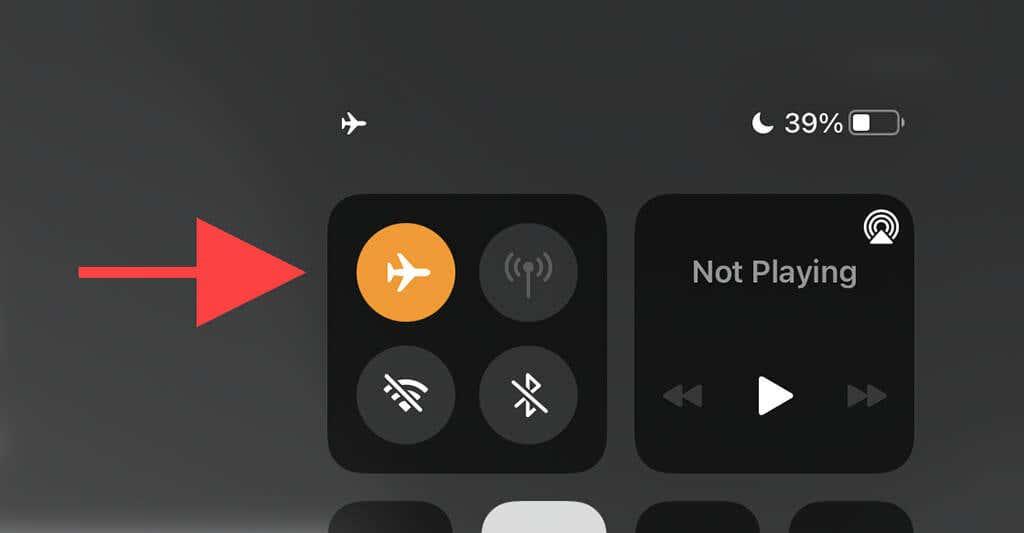
3. Bíddu í allt að 10 sekúndur og pikkaðu aftur á flugstillingartáknið .
3. Gleymdu og tengdu aftur við netið
Ef iPadinn þinn hættir að tengjast áður vistaðnum Wi-Fi heitum reit gæti það hjálpað að eyða og endurtengja við netið.
1. Opnaðu Stillingarforrit iPad og pikkaðu á Wi-Fi .
2. Finndu netið undir hlutanum My Networks og pikkaðu á Info táknið við hliðina á því.
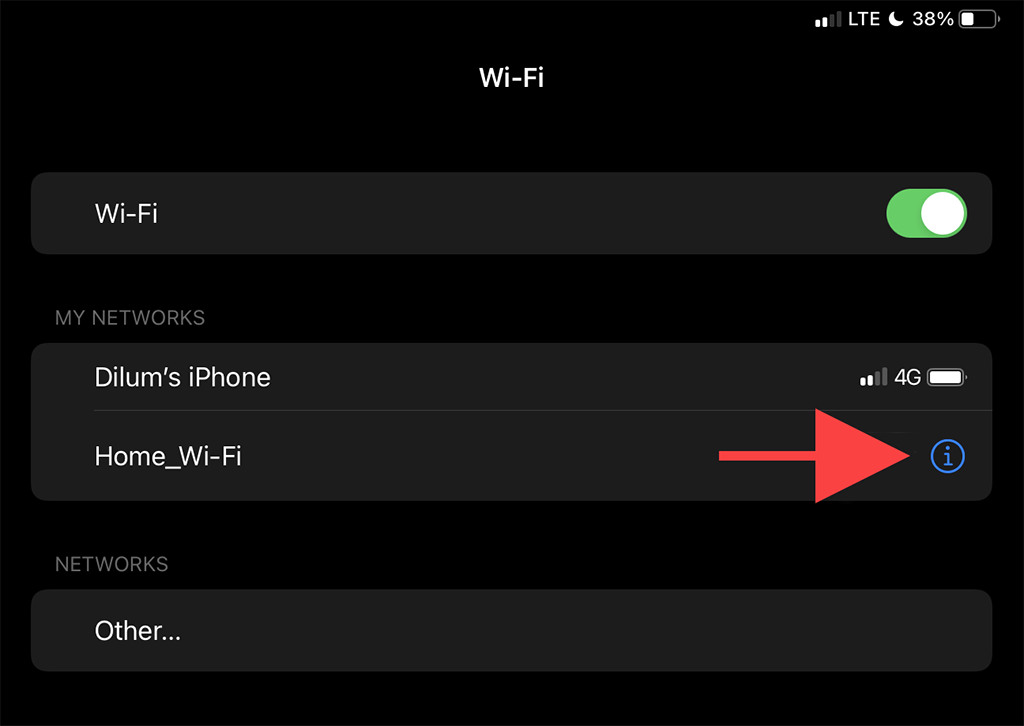
3. Pikkaðu á Gleymdu þessu neti .
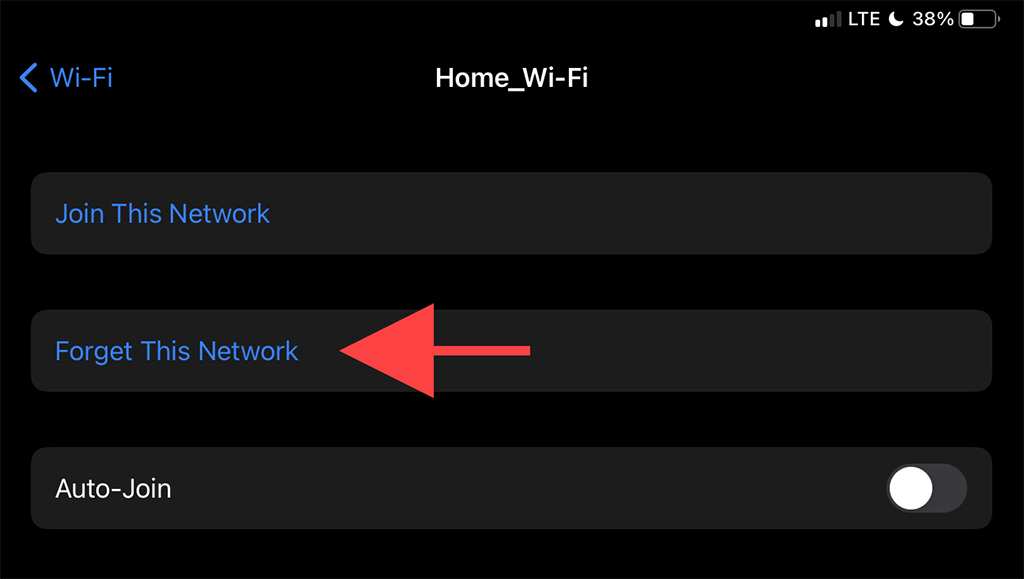
4. Veldu Wi-Fi netið undir Networks hlutanum.
5. Sláðu inn lykilorð netkerfisins og pikkaðu á Join .
4. Endurræstu iPad
Að endurræsa iPad úr slökkt ástand leysir einnig vandamál með Wi-Fi tengingu. Ef þú hefur ekki gert það nú þegar, reyndu að gera það núna.
1. Opnaðu Stillingar app iPad og farðu í General > Shut Down .
2. Strjúktu Power táknið og bíddu þar til iPad slekkur alveg á sér.
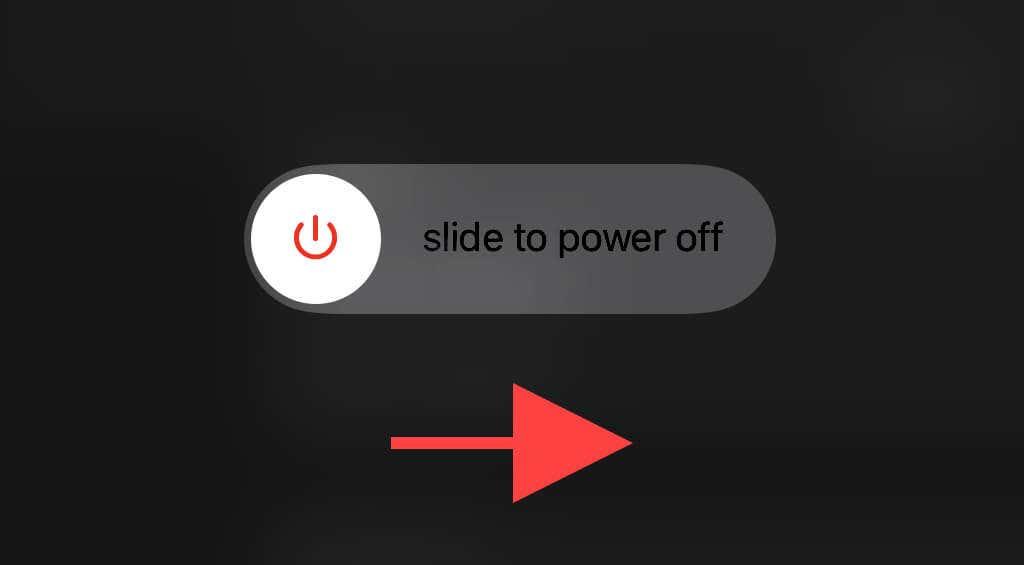
3. Haltu inni efsta hnappinum til að endurræsa tækið.
5. Komdu nálægt leiðinni
Þetta er augljóst, en að færa sig nær beini er önnur leiðrétting sem getur ýtt iPad þínum í að endurreisa Wi-Fi tengingu. Ef mögulegt er, reyndu að setja iPadOS tækið við hliðina á beininum og athugaðu hvort það skipti máli.

Ef það gerði bragðið gætirðu viljað setja upp aukabeini sem Wi-Fi útbreidda til að draga úr vandamálinu í framtíðinni.
6. Endurræstu beininn þinn
Ef vandamálið er takmarkað við tiltekið Wi-Fi net, getur endurræsing beinisins (að því gefnu að þú hafir aðgang að honum) einnig hjálpað til við að laga þegar iPad þinn mun ekki tengjast Wi-Fi.
Til að gera það skaltu einfaldlega slökkva á rofanum á beininum og bíða í 30 sekúndur. Kveiktu síðan aftur á henni.

7. Uppfærðu iPadOS
Wi-Fi-tengd vandamál geta einnig komið upp vegna gallaðrar útgáfu af kerfishugbúnaði iPad-iPadOS. Eina leiðin til að laga það er að uppfæra það. Þú getur gert það með því að fara yfir í Stillingar > Almennt > Kerfishugbúnaður .
Ef þú ert ekki með neina aðra Wi-Fi heita reiti sem þú getur tengst við (eða ef þú getur ekki tengst neinu neti) verður þú að nota Mac eða PC með virka nettengingu.
1. Opnaðu Finder appið á Mac þínum. Ef þú notar tölvu verður þú að opna iTunes.
Athugið: Þú getur sett upp iTunes á tölvunni þinni í gegnum Microsoft Store eða Apple vefsíðuna .
2. Tengdu iPad við tölvuna þína í gegnum USB. Ef þetta er í fyrsta skipti skaltu opna iPadOS tækið þitt og smella á Traust .
3. Veldu iPad þinn í Finder eða iTunes.
4. Veldu hnappinn Leita að uppfærslum .
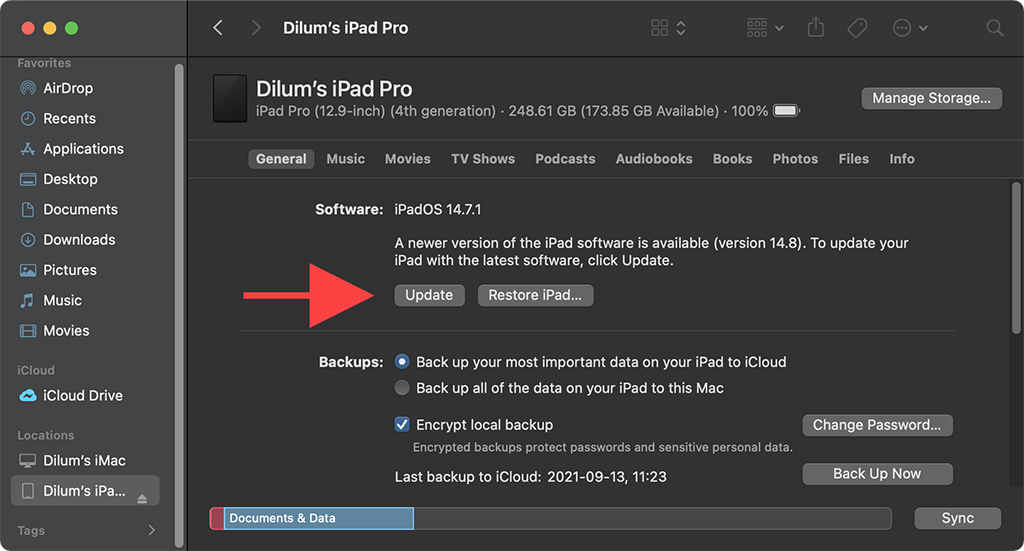
5. Veldu Uppfæra til að nota allar uppfærslur sem bíða.
8. Breyttu öryggisstillingu á beini
Öryggisstillingin á beininum þínum gæti einnig haft áhrif á getu iPad til að tengjast neti.
Ef þú hefur aðgang að skjáborðsvafra skaltu prófa að skipta yfir í annað dulkóðunarstig (eins og frá WPA2 í WPA eða öfugt) í gegnum stjórnborðið á leiðinni og athuga hvort það hjálpi.
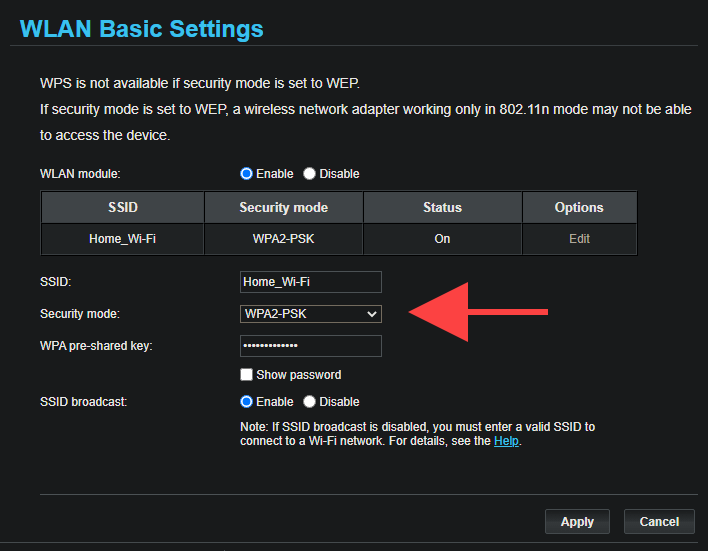
9. Endurstilla netstillingar
Við mælum með því að endurstilla netstillingar iPad ef þú lendir enn í vandræðum með tengingar við einn eða fleiri Wi-Fi netkerfi. Það leysir venjulega alvarleg undirliggjandi vandamál með nettengingu, en endurstillingarferlið eyðir einnig öllum vistuðum Wi-Fi heitum reitum.
1. Opnaðu Settings appið og farðu í General > Reset .
2. Pikkaðu á Endurstilla netstillingar .
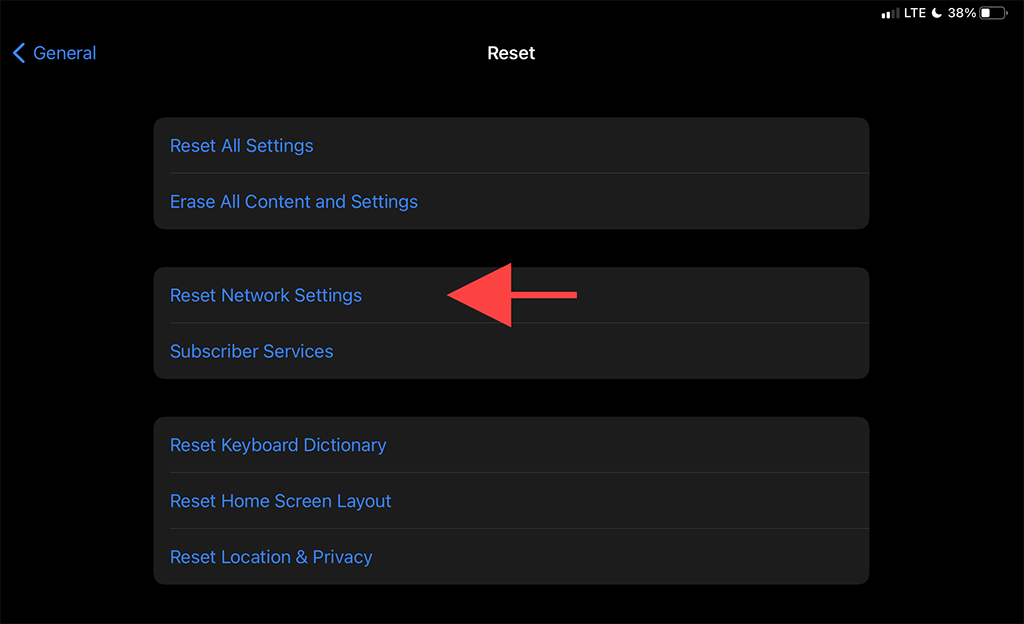
3. Sláðu inn aðgangskóða tækisins og pikkaðu á Endurstilla til að staðfesta.
Þegar iPad þinn hefur lokið við að setja netstillingarnar aftur í sjálfgefnar stillingar, reyndu að tengjast aftur við Wi-Fi með því að fara yfir í Stillingar > Wi-Fi .
10. Endurstilla leið
Ef það hjálpaði ekki að endurstilla netstillingar iPad, verður þú að endurstilla beininn þinn á sjálfgefna stillingar í staðinn. Það eru tvær leiðir til þess.
Fyrsta aðferðin felur í sér að ýta á líkamlega endurstillingarrofann á beininum þínum. Önnur aðferðin felst í því að endurheimta sjálfgefna stillingar í gegnum stjórnborð leiðarinnar. Skoðaðu leiðarvísir okkar fyrir endurstillingu leiðar til að fá nánari upplýsingar .

11. Núllstilla allar stillingar
Lokaleiðréttingin felur í sér að endurstilla allar stillingar á iPad þínum. Það endurheimtir ekki aðeins flóknar netstillingar í sjálfgefnar stillingar, heldur snýr aðferðin einnig við skaðlegum breytingum frá ótal öðrum stillingum í iPadOS.
1. Opnaðu Stillingarforrit iPhone og pikkaðu á Almennt > Núllstilla .
2. Pikkaðu á Endurstilla allar stillingar .
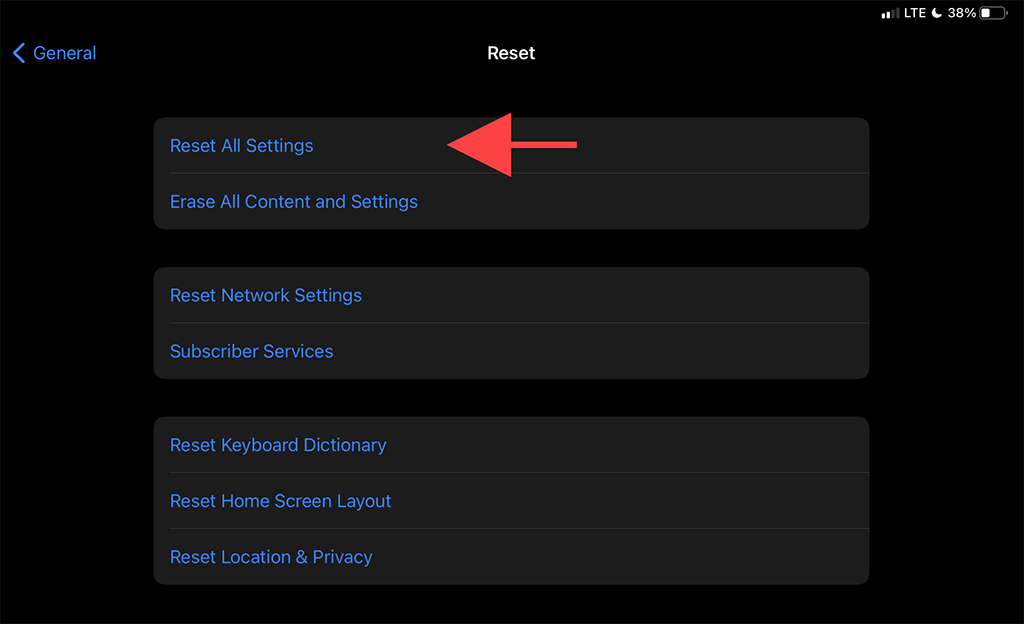
3. Sláðu inn bæði aðgangskóða tækisins og aðgangskóða skjátíma . Pikkaðu síðan á Endurstilla til að staðfesta.
iPad þinn mun endurræsa sjálfkrafa eftir að endurstillingu hefur verið lokið. Þegar það hefur lokið því, farðu í Stillingar > Wi-Fi og athugaðu hvort þú getir tengt tækið við Wi-Fi net aftur.
Farðu með það til Apple
Ef engin af lagfæringunum hér að ofan hjálpaði og þú getur samt ekki tengt iPad við neitt Wi-Fi net, ertu líklega að horfa á gallaða Wi-Fi einingu á iPad þínum. Þú getur prófað að endurstilla iPad eða setja upp vélbúnaðinn aftur í DFU Mode , en það getur endað með því að tækið þitt verður ónothæft ef það heldur áfram að tengjast ekki við Wi-Fi.
Besti kosturinn þinn næst er að fara með það til næstu Apple Store eða Apple viðurkenndra þjónustuaðila til að gera við eða skipta um það.